Google Chrome لنظام التشغيل Mac: كيفية الحصول عليه!
قد يكون تثبيت برنامج جديد على جهاز Mac(Mac) الخاص بك عملية مربكة عندما يتعلق الأمر بالبرامج غير المتوفرة في متجر التطبيقات(App Store) ، مثل Google Chrome . في حين أن Safari(Safari) المثبت مسبقًا مناسب تمامًا ، يفضل بعض المستخدمين استخدام Chrome كمتصفح الويب(web browser) الخاص بهم . لا يتمتع Chrome فقط بميزة كونه متاحًا على منصات متعددة ، مما يعني أنه يمكنك استخدامه على كل جهاز تملكه ، ولكنه يربطك بنظام Google البيئي(Google ecosystem) ، مما يجعل تفضيلاتك وبياناتك متاحة بسهولة. إليك كيفية تنزيل Google Chrome لجهاز Mac الخاص بك:
الخطوة 1(Step 1) . قم بتنزيل Google Chrome(Download Google Chrome) من الموقع الرسمي
يمكنك العثور على تنزيلات مجانية لـ Google Chrome على مواقع متعددة ، ولكن إذا قمت بتنزيله من موقع Google Chrome الرسمي(Google Chrome site) ، فإنه يكتشف تلقائيًا نظام التشغيل(operating system) الخاص بك ويقترح الإصدار المناسب لك. افتح Safari (أو أي متصفح آخر تفضله) ، وادخل إلى الموقع الرسمي(official website) وانقر أو اضغط على زر تنزيل Chrome .(Download Chrome)

الخطوة 2. اضغط قبول وتثبيت
تتيح لك نافذة منبثقة تسمى "تنزيل Chrome لنظام التشغيل Mac"("Download Chrome for Mac") معرفة أن الإصدار الموصى به هو " لنظام التشغيل Mac OS X 10.10 أو إصدار أحدث." (For Mac OS X 10.10 or later.")ويعرض شروط الخدمة ، إذا كنت ترغب في قراءتها. نظرًا لأننا نستخدم macOS Mojave لهذا البرنامج التعليمي ، فإن الإصدار المقترح هو الحال. انقر(Click) أو اضغط على الزر الوحيد المتاح: " قبول وتثبيت(Accept and Install) " ، وشاهد أيقونة Safari تنتقل(Safari icon) إلى مجلد التنزيلات في (Downloads)Dock .

الخطوة 3(Step 3) . قم بتشغيل مثبت جوجل كروم(Google Chrome installer)
عند اكتمال التنزيل ، يتم حفظ المثبِّت في مجلد التنزيلات(Downloads) تحت اسم googlechrome.dmg . قم بالوصول إليه إما من Finder أو Dock أو Safari(Dock or Safari) ، وانقر نقرًا مزدوجًا فوقه لتشغيله.

الخطوة 4(Step 4) . اسحب Google Chrome(Drag Google Chrome) إلى مجلد التطبيقات
عند فتح المثبت ، تظهر نافذة منبثقة تعرض رموز (pop-up window)Google Chrome ومجلد التطبيقات(Applications) .
اتبع السهم واسحب Google Chrome إلى مجلد التطبيقات(Applications) لتثبيت المتصفح في هذا الموقع. يوصى بذلك إذا كنت تريد جميع تطبيقاتك بدقة في مكان واحد.

تظهر علامة زائد بجوار المؤشر عندما تسحب رمز Chrome إلى (Chrome icon)موضع تثبيت(install position) صالح .

تلميح:(TIP:) يمكنك تثبيت Google Chrome في أي مجلد عن طريق فتح المجلد الذي تريده أولاً ، في Finder ، ثم سحب رمز Chrome(Chrome icon) إلى مجلدك. فقط(Just) ضع في اعتبارك أنك تحتاج إلى الوصول إلى هذا المجلد لفتح Google Chrome في المستقبل.

المكافأة: كيفية فتح Google Chrome على (Google Chrome)جهاز Mac(Mac) الخاص بك
بمجرد انتهاء تثبيت Google Chrome في مجلد (Google Chrome)التطبيقات(Applications) ، يمكنك الوصول إليه من هناك. انتقل إلى التطبيقات(Applications) في Finder (أو اضغط على مفتاح F4 لفتحه) وانقر أو اضغط(click or tap) على Chrome .
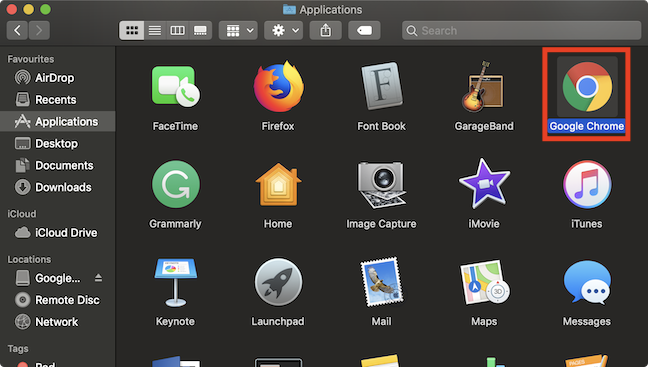
في المرة الأولى التي تدخل فيها إلى Google Chrome ، ينبثق تحذير يخبرك أن التطبيق قد تم تنزيله من الإنترنت ، على عكس متجر التطبيقات(App Store) ، حيث لا يكون متاحًا. انقر(Click) أو اضغط على الزر فتح(Open) ، ويمكنك أخيرًا رؤية نافذة Chrome(Chrome window) مفتوحة.
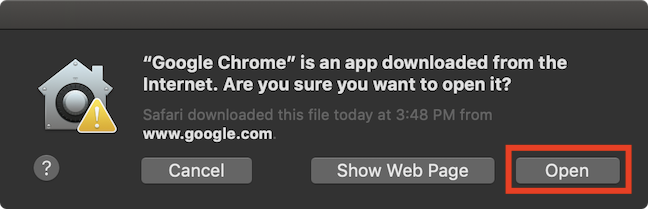
Chrome مفتوح الآن وأنت على بعد خطوة واحدة من استخدامه. حدد المربع الأول إذا كنت تريد أن يكون Chrome هو متصفح الويب الافتراضي لديك ، وحدد المربع الثاني إذا كنت تنوي مساعدة Google في تحسين Chrome . أخيرًا ، انقر أو انقر فوق " بدء تشغيل Google Chrome(Start Google Chrome) ".
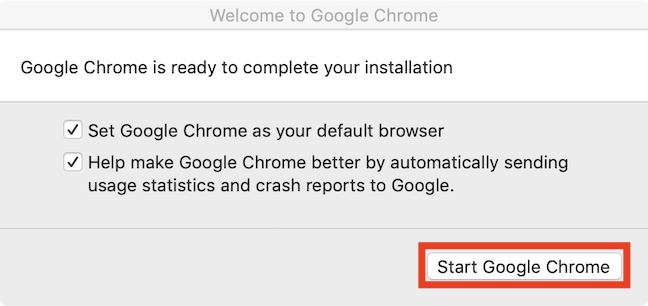
كانت هذه عملية افتتاح(opening process) طويلة ، أليس كذلك؟ سيحظى مستخدمو Windows بلحظة "أنا أكره Apple ". 🙂
ما متصفحات الويب الأخرى التي تستخدمها ، إن وجدت؟
كالعادة ، نشكرك على الوقت الذي قضيته في القراءة ، ونأمل أن تكون مفيدة. يستخدم معظمنا في Digital Citizen(Digital Citizen use) أكثر من متصفح ويب(web browser) ، وقد توصلنا إلى طرق يمكن للمطورين من خلالها تحسين ميزات معينة ، مثل الخصوصية على سبيل المثال. يسعدنا معرفة ما يستخدمه قرائنا ، لذا يرجى تخصيص بعض الوقت لإعلامنا بما هي المتصفحات المفضلة لديك ، في تعليق أدناه.
Related posts
كيفية تحديث الصفحات في المستعرض الخاص بك على جهاز Mac (Safari و Chrome و Firefox و Opera)
كيفية طباعة مقالة بدون إعلانات في جميع المتصفحات الرئيسية
كيفية إيقاف Chrome من طلب حفظ كلمات المرور
كيفية تغيير search engine على Chrome ل Windows، ماوس، Android، و iOS
ما إصدار Chrome لدي؟ 6 طرق لمعرفة ذلك
كيفية إلغاء حظر Adobe Flash Player في Google Chrome
كيفية تمكين Java في جميع متصفحات الويب الرئيسية
أسئلة بسيطة: ما هي ملفات تعريف الارتباط وماذا تفعل؟
كيفية كتم علامة تبويب في Chrome و Firefox و Microsoft Edge و Opera
تصدير كلمات المرور من Chrome و Firefox و Opera و Microsoft Edge و Internet Explorer
كيفية تغيير default browser في Windows 11
كيف أقوم بفتح Terminal على جهاز Mac؟ (3 طرق)
Put Chrome وغيرها من المتصفحات في ملء الشاشة (Edge، Firefox، و Opera)
كيفية إجراء مكالمات Skype جماعية بالصوت والفيديو (Windows ، Android ، iPhone ، Mac)
كيفية التقاط لقطة شاشة على Mac مع Screenshot app
Make InPrivate or Incognito shortcuts ل Firefox، Chrome، Edge، Opera، أو Internet Explorer
كيفية استخدام الجدول الزمني لنظام التشغيل Windows 10 مع Google Chrome
5 طرق لقص ونسخ ولصق النص على جهاز Mac
كيفية تغيير اللغة في Firefox على Windows and Mac
كيفية تسجيل مكالمات Skype على أنظمة Windows و Android و iPhone و Mac
